diskgenius如何进行分区, 本章给大家带来的教程是关于diskgenius软件的,但是你知道diskgenius是如何分区的吗?接下来小编就给大家带来diskgenius分区教程。感兴趣的用户可以看看下面。
diskgenius如何分区?diskgenius分区教程
首先,双击运行DiskGenius分区工具。首先,双击运行DiskGenius分区工具。
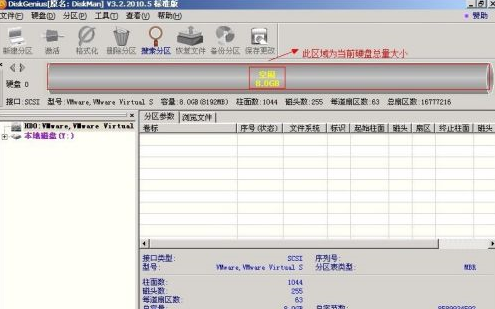
选择我们需要分区的硬盘。
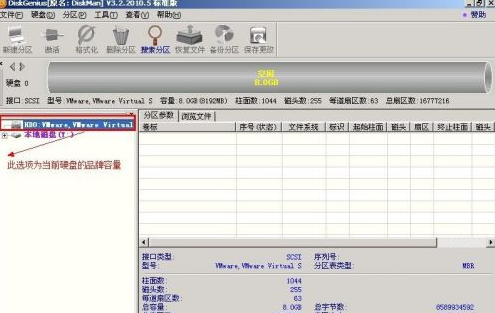
当鼠标放在需要分区的硬盘上,单击鼠标右键,会出现如下选择菜单。
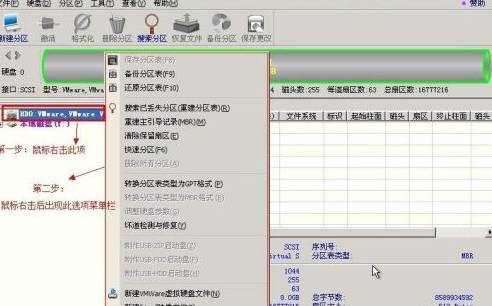
用鼠标选择“快速分区(F6)”,点击进入。
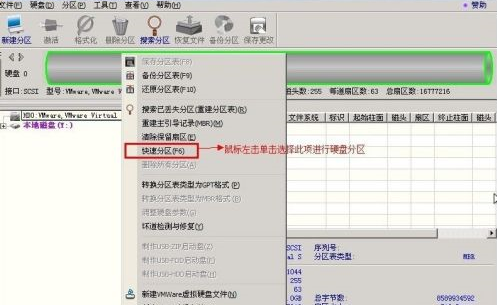
选择您需要的分区数量或手动选择硬盘分区数量。根据个人需求和习惯以及硬盘大小选择分区数量,“重建引导记录”保持不变。
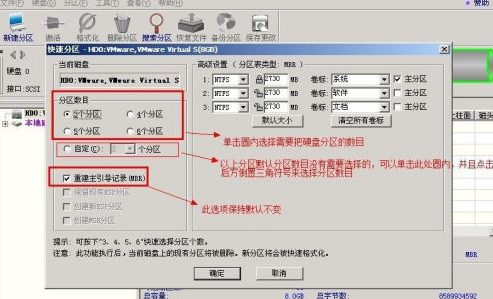
硬盘主分区默认保持不变。

用鼠标点击输入框,用键盘修改硬盘主分区的容量(根据硬盘大小选择合适的容量)。

修改分区数量的容量大小。并点击其他分区容量输入框即可自动调整所有容量。

设置分区容量后,单击“确定”。

分区正在进行中。

硬盘已经分区了,可以查看一下。
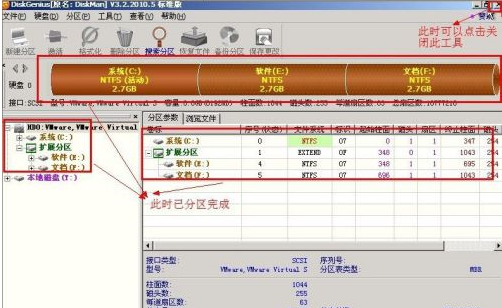
以上就是给大家分享的diskgenius分区教程。本网站提供更多精彩教程。
diskgenius如何进行分区,以上就是本文为您收集整理的diskgenius如何进行分区最新内容,希望能帮到您!更多相关内容欢迎关注。




